跨境电商运营
一台电脑随时随地轻松管理多平台

在浏览器的日常使用中,Cookie记录了网站的登录状态、偏好设置和浏览数据。然而,长期积累的Cookie可能会降低浏览速度,甚至增加账户关联的风险。对于千帆指纹浏览器用户来说,特别是在管理跨境电商或多个账户时,定期清除Cookie是确保账户独立性和安全性的关键措施。接下来,我们将介绍如何有效清除千帆指纹浏览器中的Cookie,以降低关联风险并优化浏览器性能。

方法一:手动清除单个账户的Cookie
1、打开千帆指纹浏览器,进入目标浏览环境。
2、点击右上角的“三点”菜单(或“设置”选项)。
3、选择“清除浏览数据”。
4、在弹出窗口中勾选“Cookies和其他网站数据”选项。
5、选择时间范围(建议选择“全部时间”),然后点击“清除”按钮。
方法二:批量清除多个账户的Cookie
1、进入千帆指纹浏览器管理后台。
2、选择需要清理的多个浏览环境。
3、点击“批量管理”>“清除缓存和Cookie”选项。
4、确认操作后,所有选定的浏览环境的Cookie数据将被清除。
方法三:设置自动清除Cookie
1、进入千帆指纹浏览器的“隐私设置”。
2、找到“关闭浏览器时自动清除Cookie”选项。
3、启用该功能,确保每次关闭浏览器时,Cookie自动删除,防止数据残留。(推荐阅读:指纹浏览器中的cookie有什么作用?)
注意事项
清除Cookie后,已登录的网站账户可能会被注销,建议在清理前保存必要的登录信息。
定期清理Cookie有助于防止多个账户之间的关联,同时提升浏览器运行效率,确保账户安全。
通过上述方法,您可以有效管理千帆指纹浏览器的Cookie,降低跨境电商多账户运营的关联风险,提升账号的稳定性和安全性。
内容是否有帮助?
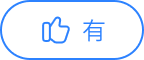
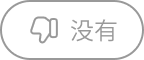

QQ:979864469
微信扫码咨询产品
实时监控设备在线情况
随时随地掌握公司全局
关注千帆官方账号
实时获取行业资讯
客户定制
微信扫码咨询产品
电话:13236000030
微信:13236000030

24小时在线咨询
微信公众号
跨地区增值电信业务经营许可证编号:B1-20240786 IP-VPN互联网虚拟专用网业务许可证:B1-20240786
©版权所有杭州麦本信息科技有限公司 |
 浙公网安备33010802013395号
浙ICP备2023020754号-2
浙公网安备33010802013395号
浙ICP备2023020754号-2